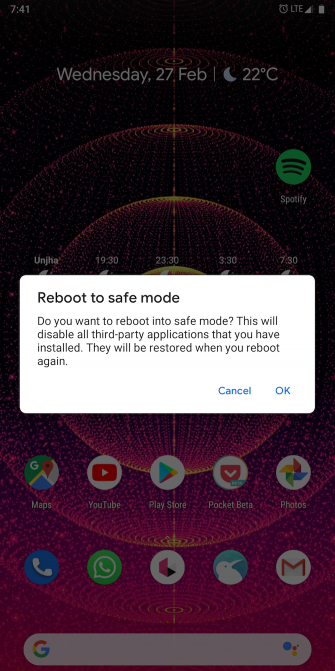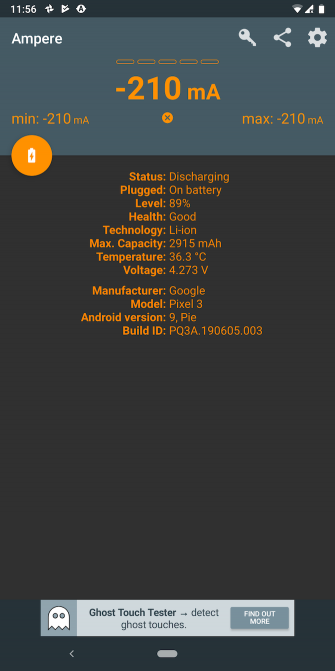- Не заряжается телефон андроид, что делать, показывает что зарядка идет
- Гаджет заряжается только от компьютера
- Что делать, если телефон не заряжается, но зарядка подключена
- Плохое соприкосновение контактов
- Телефон не заряжается от зарядного устройства
- Смартфон заряжается в обратную сторону
- Телефон заряжается очень долго
- Смартфон на Андроид не заряжается, что делать?
- 1. Перезагрузите телефон
- 2. Попробуйте зарядить телефон в безопасном режиме
- 3. Переключитесь на другой кабель/разъем/адаптер
- 4. Убедитесь, что это не программная ошибка
- 5. Очистите порт зарядки
- 6. Смартфон побывал в воде? Высушите его!
- 7. Посетите сервисный центр
- Стоит ли тратить деньги на страхование смартфонов?
- Смартфон не заряжается: как исправить самостоятельно
- Смартфон вообще не заряжается
- Проверьте USB-разъём
- Проверьте кабель
- Cлишком медленная или неполная зарядка
- Проверьте блок питания
- Не используйте смартфон во время зарядки
- Программные проблемы
- Решение проблем с беспроводной зарядкой
Не заряжается телефон андроид, что делать, показывает что зарядка идет
В современном мире смартфон является незаменимой вещью, поэтому, когда любимый гаджет долго заряжается или вовсе не включается, это становится целой проблемой, особенно если это новый телефон.
В первую очередь мы думаем, как зарядить свой гаджет особенно когда спешим и причины неполадок ищем в телефоне, но перед этим следует хорошенько осмотреть и сопутствующее оборудование:
- Розетка — если проводка старая или есть какие-то другие проблемы с электричеством, то это вполне может объяснить почему гаджет то заряжается то нет;
- Зарядное устройство — проверьте его целостность, быть можете оно повреждено;
- Несовместимость зарядного с гаджетом — если входы похожие, то это не значит, что устройство для зарядки подходит для обеих моделей смартфонов.
Если вы убедились, что у вас нет ни одной из вышеперечисленных проблем, можно переходить к изучению самого телефона. Мы рассмотрим самые распространенные причины, по которым телефон не принимает заряд.
Гаджет заряжается только от компьютера
Когда телефон заряжается только от компьютера, но при этом смартфон включенный и нормально работает, стоит проверить зарядное устройство. Но если зарядка в порядке, а смартфон ее не видит или пишет, что зарядка идет, но на самом деле это не так—неисправность в телефоне.
В некоторых случаях помогает прошивка гаджета или замена входа, но это сможет сделать только профессионал после того, как изучит устройство и установит проблему.
Что делать, если телефон не заряжается, но зарядка подключена
Бывает, что телефон показывает зарядку, но не заряжается, и даже после нескольких часов подзарядки батарея остается на нуле. Или же, если не заряжать телефон долго, батарея не принимает заряд. В обеих случаях причин может быть несколько:
- Зарядка не заряжает;
- Аккумулятор телефона неисправен;
- Открыто много приложений и других служб.
Если дело в зарядном устройстве, гаджет обнаруживает зарядник, но из-за технических неисправностей не набирает заряд. Такая ситуация наверняка известна обладателям iphone, поскольку от частого использования кабель приходит в неисправность. Попробуйте заменить провод, быть может дело именно в нем.
В случае, когда проблема кроется в аккумуляторе, вам придется покупать новый или даже обратится к мастеру, видь в таких моделях смартфонов как Samsung Galaxy S6, LG Optimus Vu, HTC One X батарея встроенная, а это значить, что заменить ее самостоятельно не получится.
Последний вариант встречается очень редко, но все же имеет место быть, особенно если вы владелец смартфонра марки DNS или Fly. В этом случае вам достаточно закрыть все программы, в частности Wi-Fi, интернет и любимые игры, ну а после оставьте свой андроид в покое на то время, когда он подзаряжается. Если индикатор показывает, что заряд идет, можете себя поздравить, вы только что устранили проблему.
Плохое соприкосновение контактов
Вам знакома ситуация, когда телефон рабочий и зарядка в порядке, но смартфон почему-то при подключении к сети не реагирует на устройство. Уже и не знаете, что делать, поскольку телефон очень долго не заряжается, но причина этому может быть банальной.
Время от времени, в сотовый со съемной батареей проникает пыль, особенно это касается старых моделей Самсунг. Если не очищать внутреннюю поверхность, грязь накапливается, создавая слой, препятствующий нормальной стыковке контактов, именно поэтому не идет зарядка на телефон. Попробуйте вытащить батарею, после чего очистите ее и внутреннюю сторону корпуса при помощи ватной палочки. Также обратите внимания на «зубчики», если они немного выгнуты, исправьте это, используя спичку, но действуйте аккуратно, чтоб не повредить контакты.
Телефон не заряжается от зарядного устройства
Когда телефон не заряжается от зарядки, причину следует искать в зарядном устройстве или в разъеме гаджета. В данном случаи выяснить что же действительно не работает очень просто, достаточно подключить мобильник к ПК или использовать универсальное зарядное устройство «лягушка», но применять его ежедневно будет проблематично, поскольку придется каждый раз выключать телефон и вытаскивать батарею. Еще один способ зарядить телефон от внешнего аккумулятора, но это тоже не каждодневный вариант.
Смартфон заряжается в обратную сторону
Не все знают из-за чего зарядка идет в обратную сторону, и при этом телефон не берет заряд, а как бы отдает его. Сталкиваясь с такой ситуацией, многие просто недоумевают. Причина такого необычного явления проста—сбой в калибровки батареи, это время от времени случается с телефонами Леново, но не стоит паниковать, ведь проблему можно решить очень быстро.
Чтоб устранить аномалию, для начала нужно разрядить батарею до такой степени, чтоб смартфон выключился сам. После этого вытащите аккумулятор на пару минут и обратно вставьте в телефон. Подключите гаджет к зарядке, но не включайте до тех пор, пока заряд идет.
Телефон заряжается очень долго
Если ваш смартфон стоял на зарядке всю ночь, но зарядился не полностью или показатели не больше 1 процента, значит проблема кроется в аккумуляторе. Конечно, на первое время можно зарядить телефон даже до 100 процентов, но мало того, что процесс займет много времени, так еще и гаджет разрядится буквально за пару часов, если не раньше.
В этом случаи у вас только один выход — купить новый аккумулятор и дальше спокойно пользоваться своим незаменимым гаджетом.
Выяснить проблему можно и самостоятельно, но, если у вас не получилось узнать почему не заряжается телефон и вы перепробовали практически все вышеперечисленные способы, лучше всего отнести смартфон к мастеру, ведь только специалист сможет установить истинную причину неисправности.
Источник
Смартфон на Андроид не заряжается, что делать?
Вы, вероятно, не особо задумываетесь о процессе зарядки телефона: подключите кабель, прислушайтесь к небольшому звуку и уходите. Но по любой причине аккумулятор вашего телефона может перестать заряжаться, даже если вы клянетесь, что все сделали правильно.
К счастью, вам не нужно сразу же спешить в сервисный центр, когда это произойдет. Вот несколько исправлений, чтобы попробовать, если ваш телефон Android не заряжается.
1. Перезагрузите телефон
Часто проблемы со смартфоном, такие как это, вызваны простой ошибкой. Чтобы исключить, что причиной является временный сбой, перезагрузка должна быть вашим первым шагом.
Перезагрузка телефона завершит все фоновые службы. Это также обновляет основные компоненты вашего телефона, в случае, если один из них упал во время выполнения задачи. Чтобы быстро выполнить перезагрузку, просто удерживайте кнопку питания и коснитесь параметра «Перезагрузка».
Если после перезагрузки функции зарядки вашего телефона снова работают должным образом, вам следует просмотреть все сторонние приложения и удалить те, которым вы не доверяете.
2. Попробуйте зарядить телефон в безопасном режиме
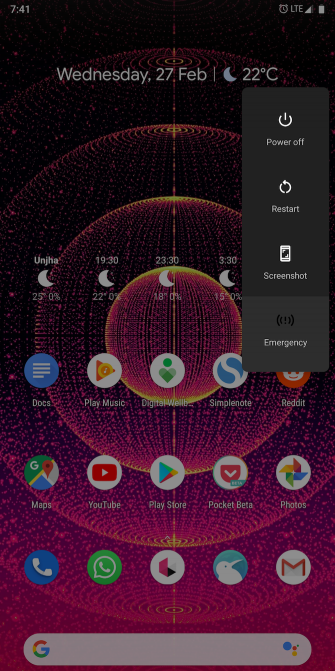
В качестве следующего шага попробуйте загрузить телефон в безопасном режиме. По сути, безопасный режим — это среда с песочницей, которая ограничивает ваш телефон только программным обеспечением, которое он изначально поставлял. Это означает, что любые загруженные вами сторонние приложения не будут работать в безопасном режиме.
Если вы можете заряжать свой телефон в безопасном режиме, вы точно знаете, что виновником является сторонняя услуга. Как только вы подтвердите это, рассмотрите любые приложения, которые вы недавно загрузили. Одна из них может быть причиной ваших проблем с зарядкой.
Попробуйте удалить последние приложения и любые приложения, которым вы не доверяете или которые давно не использовали. Затем перезагрузите телефон в обычном режиме и посмотрите, заряжается ли он снова. Если вы не можете исправить проблему с помощью этого метода, сброс к заводским настройкам является наиболее эффективным.
Чтобы войти в безопасный режим на большинстве новых устройств Android, нажмите и удерживайте кнопку питания. В появившемся окне нажмите и удерживайте кнопку выключения питания . После принятия запроса ваш телефон вскоре перезагрузится в безопасном режиме. Чтобы выйти из безопасного режима, повторите процедуру, выбрав опцию « Перезагрузить».
Поскольку не все скины Android работают одинаково, на вашем телефоне процесс может отличаться. Если описанные здесь шаги не работают, попробуйте посетить веб-сайт поддержки для вашего устройства или найдите комбинацию кнопок в безопасном режиме.
3. Переключитесь на другой кабель/разъем/адаптер
Проблемы с зарядкой вашего телефона могут быть результатом неисправного аксессуара. Возможно, кабель не подключен, адаптер может быть неисправен или даже розетка не может правильно передавать ток.
Следовательно, вы должны попытаться зарядить через другой кабель, адаптер или источник питания. Самый простой способ проверить работоспособность кабеля — подключить телефон к компьютеру через USB.
Если ваш телефон способен заряжаться через ПК, вы можете сузить поиск неисправностей до адаптера и розетки. В случае, если альтернативный кабель или силовой кирпич сделали свое дело, инвестируйте в новый. Мы рекомендуем покупать либо оригинальные, оригинальные аксессуары, либо аксессуары от сторонних производителей, таких как Anker, — избегайте подделок.
4. Убедитесь, что это не программная ошибка
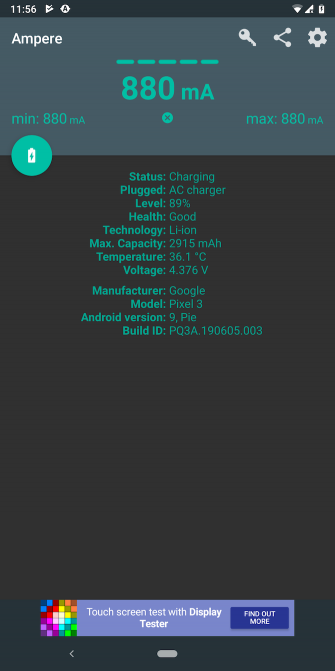
Распространенная ошибка, обнаруженная в мобильных операционных системах, препятствует отображению значка зарядки при подключении телефона. Установка приложения под названием Ampere позволяет определить, есть ли в вашем телефоне такая проблема.
Ампер позволяет вам видеть, насколько в данный момент ваш телефон разряжается или заряжается. Поэтому, как только вы подключите его к источнику питания, запустите приложение Ampere и, если оно говорит, что ваш телефон заряжается, вы можете дышать спокойно. Поскольку в этом виновата программная ошибка, вы можете либо подождать обновления ОС, либо попробовать сделать полный сброс, чтобы исправить это.
Ampere поставляется с парой других функций, которые вам также могут пригодиться. Он сообщает вам, находится ли аккумулятор вашего телефона в хорошем состоянии, доступное напряжение и текущая температура.
Еще один способ проверить эту проблему — выключить телефон и вставить кабель для зарядки. Экран вашего телефона будет мигать с анимацией зарядки, если он работает должным образом.
Скачать: Ampere (бесплатная, премиум версия доступна)
5. Очистите порт зарядки
Поскольку он всегда подвержен загрязнению, порт зарядки является одним из наиболее уязвимых элементов вашего телефона. Частицы пыли могут быстро накапливаться и мешать подключению телефона к источнику питания.
Проверьте порт зарядки вашего телефона и, если вы заметили накопление грязи или других загрязнений, очистите его. Вы можете сделать это легко, почистив его сухой ватной палочкой. Поскольку это немного деликатно, вы должны подойти к нему с нежной рукой.
Чтобы лучше выглядеть, используйте фонарик, чтобы полностью осмотреть область зарядного порта. Если вы заметили какие-либо посторонние предметы, застрявшие внутри, вы можете выполнить более тяжелую очистку с помощью инструмента для извлечения SIM-карты или зубочистки. После тщательной очистки вашего порта попробуйте снова зарядить телефон.
6. Смартфон побывал в воде? Высушите его!
Вы не должны заряжать свой телефон вообще, если есть вероятность повреждения водой. Во-первых, вы должны убедиться, что внутренности вашего телефона полностью высохли.
Существует несколько способов сохранить телефон в воде. Вы можете подуть в него горячим воздухом с помощью фена, вылить его в миску с рисом или попробовать другие методы. Тем не менее, вам придется подождать как минимум день, прежде чем снова подключить телефон.
7. Посетите сервисный центр
Если ничего не помогает, ваше последнее средство — осмотреть ваш телефон у специалиста. Поскольку ни один из вышеперечисленных методов не привел к успеху, скорее всего, у вас аппаратный сбой.
Надеюсь, ваш телефон все еще в гарантии, поэтому вам не нужно ничего платить за ремонт. В противном случае вам, возможно, придется заплатить, чтобы заменить зарядный порт.
Стоит ли тратить деньги на страхование смартфонов?
Учитывая, сколько мелких компонентов отвечает за заряд батареи вашего телефона, проблемы с зарядкой стали более распространенными, особенно когда телефоны становятся еще тоньше. Но с этими методами устранения неполадок и исправлений вы сможете решить проблемы с зарядкой телефона в большинстве сценариев.
В крайних случаях вам придется выложить деньги на замену, если истек срок гарантии. Если вы беспокоитесь о том, чтобы позволить себе это, вы можете подумать о страховании своего смартфона.
Источник
Смартфон не заряжается: как исправить самостоятельно
Наверняка многие сталкивались с тем, что смартфон ни с того ни с сего перестаёт заряжаться. Другая распространённая беда — слишком медленная зарядка. Симптомы могут быть разные, а попасть в такую ситуацию можно не только со старым гаджетом, но и с недавно купленным. Не стоит торопиться менять батарею или нести аппарат в сервис. Зачастую проблема решается проще, и мы расскажем как.
Смартфон вообще не заряжается
Проверьте USB-разъём
Одна из наиболее распространённых причин плохого контакта при зарядке смартфона (он выражается в постоянном включении и отключении режима зарядки) — обыкновенное загрязнение USB-разъёма. Чаще всего от этого страдают старые разъёмы Micro-USB, имеющие углубления для защёлкивания подпружиненных креплений коннектора.

Решение простое — аккуратно почистить разъём изнутри тонким заострённым инструментом. Для таких целей идеально подойдёт обычная зубочистка: сложно повредить разъём мягким деревом, к тому же оно не проводит электричество, так что не придётся опасаться короткого замыкания. На изображении ниже синим показана область для очистки, а особое внимание уделите пресловутым углублениям — они отмечены на предыдущей картинке красным.

Проверьте кабель
Конечно, для зарядки электроники лучше всего использовать комплектный кабель, но только когда он не имеет физических повреждений. Даже если на первый взгляд провод целый, убедитесь, что вы не передавили его (например, захлопнув ящик тумбочки). И уж точно не стоит использовать кабель с видимыми повреждениями: постепенное перетирание изоляции отдельных проводников способно привести к короткому замыканию и дорогостоящему ремонту самого гаджета.

Если вы используете «неродной» кабель, трудности могут быть вызваны микроскопическими отличиями в размерах самих коннекторов — это опять же актуально в первую очередь для Micro-USB. Два одинаковых на вид коннектора иногда различаются по толщине на считаные доли миллиметра. При этом один кабель будет заряжать смартфон без проблем, а другой, с чуть меньшим коннектором — постоянно терять контакт. Ну а если речь идёт о длине коннектора, очевидно, что более короткий может просто не достать до глубоко расположенного разъёма, например, в защищённом смартфоне.

Ещё на скорость зарядки влияет длина кабеля. Если она составляет метр и более, максимальная мощность способна разниться более чем на 50%, согласно проведённому пользователем сайта XDA Developers исследованию. «Виновато» электрическое сопротивление. От закона Ома, увы, никуда не деться.

Наконец, не стоит использовать для быстрой зарядки дешёвые, тонкие, а также любые другие не вызывающие доверия кабели. Быстрые зарядки выдают большую силу тока, из-за чего у «сомнительного» кабеля может расплавиться изоляция, что грозит коротким замыканием, а в худшем случае — и пожаром.
Cлишком медленная или неполная зарядка
Проверьте блок питания
Если индикатор батареи вашего гаджета быстро доходит до 100% дома, но куда медленнее на работе, то проблема скорее всего в зарядном устройстве. Прочитайте характеристики на корпусе зарядки. Для типичного современного смартфона подходит ЗУ с выходным током 2 А (два ампера). Старые зарядки с номиналом 1 А заряжают, но значительно медленнее, а 500 мА сгодятся разве что для фитнес-браслетов.
Если и двухамперная зарядка слишком долго заполняет батарею, посмотрите номинал штатного ЗУ: какие оно выдаёт силу тока (А) и напряжение (V). Купите зарядку с аналогичными характеристиками.

Планшет или «трансформер» при использовании маломощного блока питания может попросту отказаться заряжаться. Некоторые планшеты в таком случае показывают перечёркнутый значок батареи в панели уведомлений. Решение простое — используйте более мощный блок питания, а ещё лучше — фирменное зарядное устройство производителя.

Вы — счастливый обладатель гаджета с поддержкой быстрой зарядки, но, купив блок питания с такой функцией, не заметили прироста скорости зарядки? Проверьте, совпадают ли стандарты быстрой зарядки смартфона и самого ЗУ. Этих самых стандартов существует едва ли не десяток, и большинство из них друг с другом несовместимы. Подробно в «быстрых» технологиях мы разобрались в одной из предыдущих статей. БП неподходящего стандарта можно использовать без опасений, но прироста скорости зарядки не получите.

Если у вас дома зоопарк различных смартфонов, удобно использовать универсальные зарядные устройства. На фото блок питания с одновременной поддержкой Quick Charge от Qualcomm и Pump Express от MediaTek
Не используйте смартфон во время зарядки
Эффективность зарядки заметно падает, если в её процессе пользоваться гаджетом. В первую очередь это касается игр и других приложений, активно использующих ресурсы смартфона. Если аппарат подключён к маломощному блоку питания, он может даже начать разряжаться. К тому же одновременные зарядка и использование гаджета приводят к чрезмерному нагреву, что также не идёт на пользу батарее. Наконец, манипуляции со смартфоном с подключённым к нему кабелем ведут к преждевременному износу разъёма.

Программные проблемы
Если на вашем аппарате установлена неофициальная прошивка, то медленная или неполная зарядка может быть связана именно с ней. Кастомные сборки нередко содержат баги, в том числе скрытые, поэтому для проверки стоит вернуться к стоковому ПО хотя бы временно.
Очень часто, если батарея заряжается не до конца или разряжается нелинейно, советуют провести калибровку аккумулятора. Это действительно имеет смысл, но только для планшетов и других «больших» гаджетов с многоячеечными батареями. Если у вас именно такое устройство, то советуем изредка проводить полный цикл разряда-заряда для выравнивания уровней заряда во всех ячейках батареи.
Решение проблем с беспроводной зарядкой
С разнообразными неполадками можно встретиться и при использовании беспроводной зарядки. Если смартфон заряжается на подставке медленно или не заряжается вовсе, первым делом избавьтесь от чехла. У беспроводных ЗУ ограниченный радиус действия, так что некоторые модели могут не «пробивать» чехол определённой толщины, особенно если тот имеет металлические вставки. Да и вообще необходимо убедиться, что между крышкой гаджета и площадкой зарядки нет ничего лишнего.
Иногда сложности с беспроводной зарядкой программные — станция просто не распознаёт смартфон. Светодиод на зарядке мигает, но аппарат не заряжается. Выход прост: снять гаджет со станции, подождать около пяти секунд и поставить его туда снова. В частности, такая проблема возникала у нас с зарядкой Samsung NG930.

Если вы только приобрели беспроводное ЗУ, но с вашим аппаратом оно не работает — убедитесь, что гаджеты используют один стандарт. Если вы всё-таки ошиблись — увы, придётся возвращать неподдерживаемую зарядку в магазин и покупать «правильную».
Многие современные флагманы помимо «обычной» беспроводной зарядки по стандарту Qi или PMA способны поддерживать и «быструю». Если вы хотите использовать быструю беспроводную зарядку, вам потребуется совместимый блок питания — требования к нему обычно описаны в инструкции к ЗУ. Разумеется, беспроводное устройство можно подключить хоть к USB-порту компьютера, но и скорость зарядки в таком случае будет низкой. Порты USB 2.0 на десктопах и ноутбуках выдают всего лишь 0,5 А, а USB 3.0 — 0,9 А.
Даже такая простая процедура, как зарядка гаджетов, не лишена нюансов, причём не вполне очевидных. В статье мы рассмотрели наиболее распространённые причины неполадок и методы их устранения. Но мы могли что-то упустить. Поделитесь в комментариях, случалось ли вам решать похожие проблемы? Каким образом удалось их преодолеть?
Источник